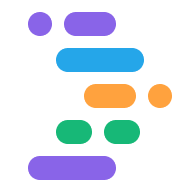Project IDX zwiększa Twoją produktywność dzięki sugestiom dotyczącym kodu wspomaganym przez AI w Gemini w IDX. Zanim skorzystasz z pomocy wbudowanej Gemini w IDX, dodaj Gemini do obszaru roboczego.
Więcej informacji znajdziesz w artykule Pomoc dotycząca generatywnej AI.
Uzyskaj sugestie kodu z Gemini w IDX
Gemini w IDX generuje pełne bloki możliwego kodu w tekście. Aby skorzystać z pomocy dotyczącej kodu wbudowanego Gemini, wykonaj te czynności:
Otwórz obszar roboczy IDX. Dodaj Gemini do obszaru roboczego.
Przejdź do pliku lub wiersza kodu, do którego chcesz uzyskać pomoc, i naciśnij Cmd + I (MacOS) lub Ctrl + I (Windows/ChromeOS/Linux).
Wpisz opis interesującej Cię funkcji, a Gemini w IDX wygeneruje sugestię. Możesz też używać działań jako skrótów do wyświetlania sugestii. Na przykład wpisz /fixError, aby uzyskać pomoc w naprawianiu błędów w kodzie wbudowanym.
Aby zachować wygenerowany kod, kliknij Zaakceptuj. Aby wkleić sugestię w innym miejscu lub przenieść ją do nowego pliku, wybierz odpowiednią opcję z menu po kliknięciu przycisku Odrzuć. Aby wygenerować nową sugestię, kliknij ikonę Wygeneruj ponownie. Aby całkowicie usunąć sugestię, kliknij Odrzuć.
Wyświetl polecenia Gemini w tekście
Aby wyświetlić wbudowane polecenia Gemini w IDX, po wpisaniu konkretnego kodu zaznacz i kliknij prawym przyciskiem myszy kod, z którym chcesz uzyskać pomoc.
Wybierz z menu Gemini, a następnie wybierz działanie, które chcesz wykonać.
Użyj sugerowanego uzupełniania kodu w Gemini
Aby ułatwić Ci pisanie kodu, IDX udostępnia sugerowane uzupełnienie kodu z obsługą AI, które prognozuje i automatycznie uzupełnia kod w dowolnym otwartym pliku od razu po rozpoczęciu pisania. Sugerowanie uzupełniania kodu jest domyślnie włączone.
Aby zaakceptować sugestię kodu, naciśnij Tab. Aby zignorować sugestię, pisz dalej.
Aby włączyć lub wyłączyć uzupełnianie kodu, dostosuj ustawienia uzupełniania kodu.
Otwórz okno Ustawienia, klikając ikonę koła zębatego lub naciskając Ctrl + , (w systemach Windows, Linux i ChromeOS) lub Cmd + , (w MacOS).
Wyszukaj ustawienie IDX > AI > Włącz wbudowane uzupełnianie w ustawieniach Workspace.
Aby wyłączyć uzupełnianie kodu, odznacz opcję Włącz wbudowane uzupełnianie kodu podczas pisania. Musisz zaktualizować ustawienia uzupełniania kodu dla każdego obszaru roboczego.
Jeśli używasz pliku
settings.json, ustaw"IDX.aI.enableInlineCompletion": false.
Tę opcję możesz dostosować zarówno w ustawieniach obszaru roboczego, jak i w ustawieniach użytkownika, ale zmiana jej w ustawieniach obszaru roboczego gwarantuje, że ustawienie będzie trwałe, jeśli maszyna wirtualna będzie połączona z Twoim obszarem roboczym i zostanie zrestartowana. W IDX ustawienia użytkownika nie mają zastosowania w Twoich obszarach roboczych.
Gdy włączysz sugerowane uzupełnianie kodu, Gemini będzie wyświetlać wspomagane przez AI sugestie kodu. Aby zaakceptować sugestię kodu, naciśnij Tab. Aby zignorować sugestię, po prostu pisz.